출처 : http://blog.naver.com/zenith224?Redirect=Log&logNo=20152643506
http://www.readability.com/apps
최근 아이튠즈 앱스토어의 금주의 APP부분에는 다음 어플이 자리하고 있습니다.
Readability는 Read It Later 나 Instapaper와 같은 읽기관련 어플입니다.
특정 웹페이지를 저장해둔 후 그 웹페이지를 나중에 가독성있게 보게 해주는 어플입니다.
기능상으로는 Read It Later 나 Instapaper와 별다른 차이가 없는데다가
무료이기까지 합니다.
게다가 가독성 부분에서 글씨크기나, 글꼴 조절 등의 좀더 세세한 설정이 가능하다는 점도 주목할만한 점이기도 합니다.
어플을 실행해볼까요?
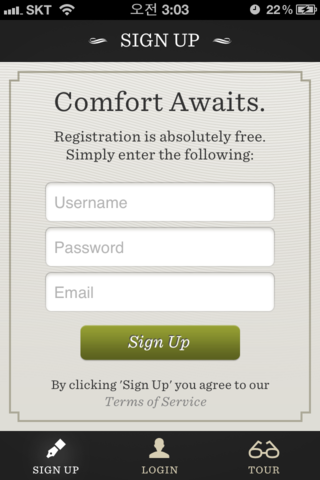
타 읽기어플과 마찬가지로 가입이 필요합니다. 아이디 비번과 이메일주소만 입력하면 됩니다. 가입 후 로그인을 해보죠
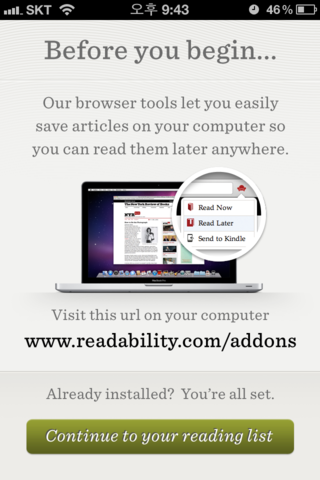
간단한 안내화면이 뜹니다.
보시는 바와 같이 Read It Later 나 Instapaper와 마찬가지로 PC의 웹브라우저와 연동이 가능합니다.

기본으로 Readability의 도움말 블로그 페이지로 읽기 자료가 하나 설정되어있습니다. 읽어볼까요?
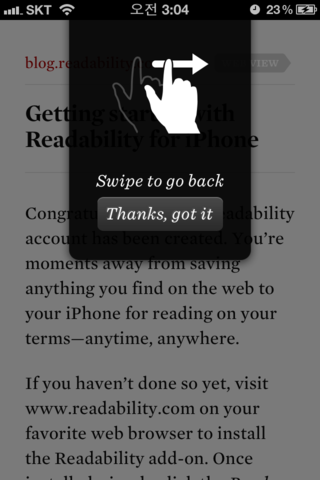
읽기전에 귀찮은 화면이 또 뜨는군요. 근데 이거 정말 중요합니다.
나중에 다 보고 나서 뒤로갈때 어떻게 할지 까먹는 경우가 발생하더군요.
뒤로가려면 저런 모양으로 터치를 해주기! 꼭 기억하세요!
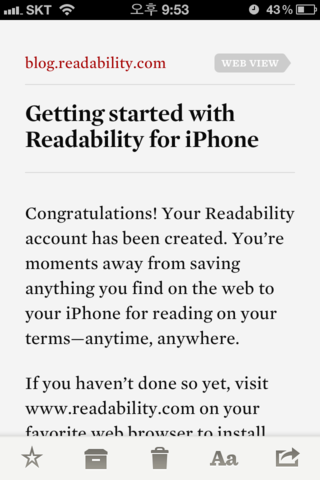
이게 일반적인 읽기화면입니다. 'Web view'를 통해 원래 웹페이지로 돌아갈 수도 있으며
해당읽을거리에 대한 즐겨찾기 등록, 아니면 저장목록에 추가, 삭제하기 등의 옵션을 지정할 수 있구요.
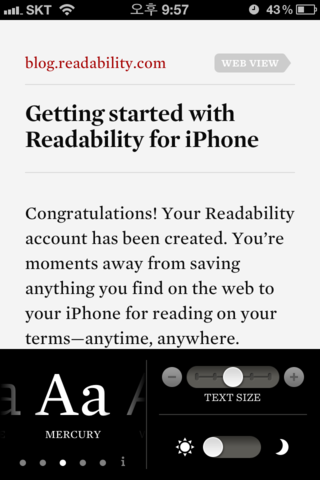
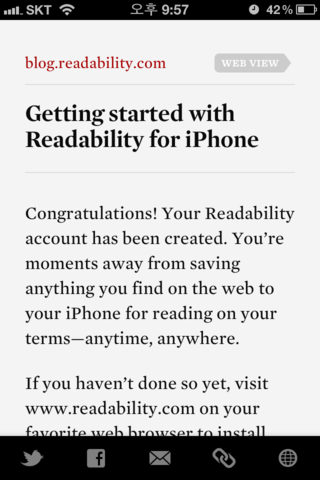
이렇게 글꼴, 글자크기, 주간/야간모드로 변경할 수도 있습니다.
요즘 어플 답게 트위터나 페이스북 등으로 보내기도 가능하구요.
이 중에서 주간/야간 모드가 궁금하실수 있는데요 한번 야간모드로 바꾸어 보겠습니다.
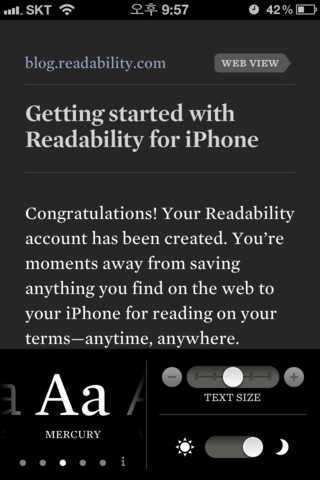
야간모드는 이렇게 검정색 배경에 흰글씨로 나타나게 됩니다.
읽기 목록에 대해서도 개인설정이 가능하다는 부분이 Readability의 가장 강점이 아닐까 싶습니다.
화면을 쓱긁어서 원래 화면으로 가봐서 다른것을 살펴볼게요.
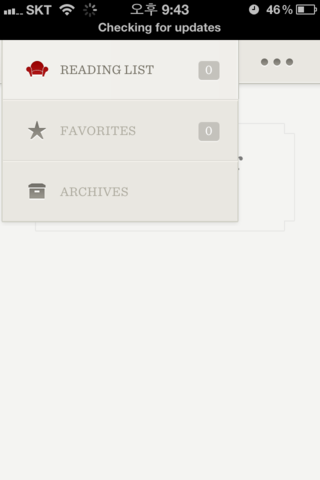
위부분의 왼쪽아이콘을 터치하면 이렇게 읽기목록에대한 세가지 '폴더'같은게 있습니다.
아까화면에서 보셨던 즐겨찾기 추가, 저장목록 추가 같은 기능을 이용하면 저기로 분류가 되는것이죠.
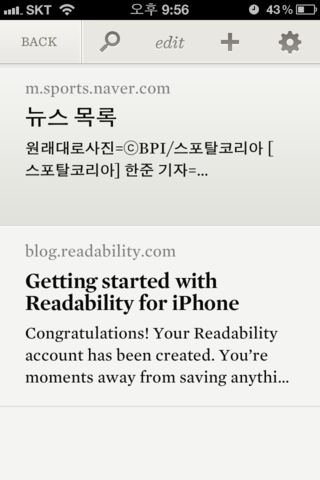
위부분의 오른쪽 '...' 부분을 터치하면 윗부분이 저렇게 변합니다.
추가한 읽기목록에 대한 검색과 읽기목록의 다중선택(edit), 읽기목록 추가, 설정 등을 할 수 있습니다.
읽기목록 추가(+) 버튼을 눌러서 읽기목록을 추가해보겠습니다.
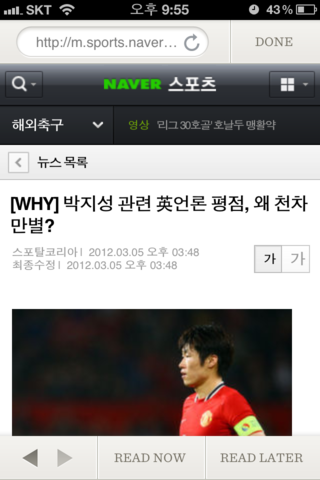
네이버로 들어가서 아무기사나 쳐봤습니다. Read Now 버튼을 누르시면 바로 Readability의 정리된 읽기화면이 나오며
Read Later를 누르시면 읽기리스트에 저장만됩니다. Read Now버튼을 눌러볼까요?
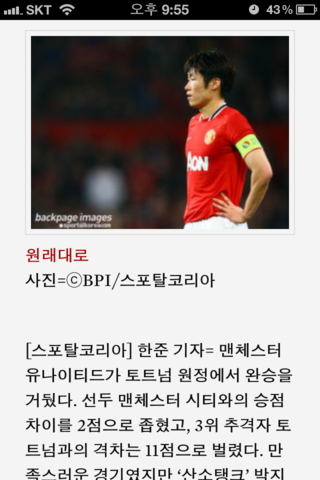
조금 더 가독성있게 바뀌었습니다.
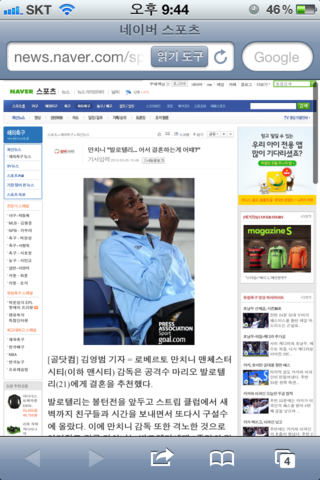
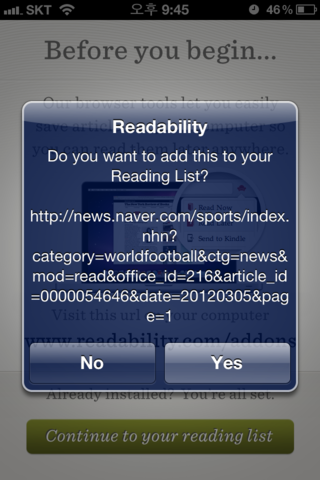
꼭 Readability를 실행중이 아니더라도 웹서핑을 하면서 주소를 복사하여 Readability로 들어가게되면
자동으로 복사한 주소에 대한 웹페이지를 읽기목록에 추가할거냐는 메시지가 뜨게 됩니다.
꽤 편한기능이 아닐까 싶습니다.
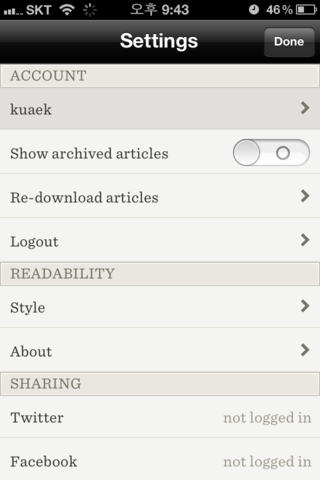
마지막으로 설정화면입니다. 다른거는 개인설정대로 해주시면되구요.
Show archived articles만 설명해드리자면
저걸 켜놓아야 'Archives'폴더에 있는 글들이 보이게 됩니다.
기호에 따라 설정해주시면 됩니다. 전 켜놓고 사용합니다.
- 어플에 대한 제 생각
훌륭한 디자인의 훌륭한 어플입니다.
어플자체로만 놓고보면 유료어플인 Read It Later나 Instapaper와 별 차이가 없는 것같습니다.
아니 오히려 무료라서 더 좋을지도 모르겠네요.
하지만 읽기목록을 추가하려면 직접 웹사이트에 들어가야하거나 주소를 복사해야한다는 것이 결점입니다.
Read It Later나 Instapaper는 어플들간 호환이 매우 잘되어서
버튼 하나로 읽기목록에 추가를 할 수가 있으니까요.
하지만 어디까지나 무료이기 때문에 그래도 꽤 쓸만한 어플이라고 생각합니다.
가격은 무료입니다.
'뉴스들' 카테고리의 다른 글
| 단숨에 스마트폰 4위?…삼성도 초긴장 (0) | 2012.04.16 |
|---|---|
| 이토록 황홀한 타르트의 맛이라니… (0) | 2012.04.16 |
| 안철수 "투표율 70%면 노래부르고 춤출 것" (0) | 2012.04.09 |
| [4월11일 선거 판도] 새누리 130~139, 민주 131~137. 야권연대 과반 예측불허. (0) | 2012.04.09 |
| [일본판 페이스북 그리] 일본판 페이스북 그리, 한국 온 이유는? (0) | 2012.04.09 |